VBA文件及文件夹操作
VBA文件操作及目录操作

VBA文件操作及目录操作vba包含了许多用于文件操作的语句和函数,可以满足绝大多数情况下的文件操作要求。
下面我们按照操作目的进行一一介绍。
(一)文件处理语句语法:nameoldpathnameasnewpathname功能:重命名一个文件、目录、或文件夹,移动一个文件。
说明:在一个已打开的文件上使用name,将会产生错误。
进行文件操作时,一定要注意错误处理。
示例:onerrorresumenext'错误处理name\'重命名name\'移动文件name\'跨驱动器移动并重命名文件特别注意:name无法移动一个目录或文件夹。
2、filecopy语句语法:filecopysource,destination功能:复制一个文件。
表明:如果对一个已关上的文件采用filecopy语句,则可以产生错误。
示例:filecopy\'从f盘激活test.xls至e盘3、kill语句语法:killpathname功能:从磁盘中删除文件。
表明:kill积极支持多字符(*)和单字符(?)的统配iou选定多重文件。
如果采用kill去删掉一个已关上的文件,则可以产生错误。
示例:kill\’删掉f盘的test.xls文件kill\'删掉f盘所有xls文件4、getattr函数语法:getattr(pathname)功能:获取一个文件、目录、或文件夹的属性。
返回一个integer值。
返回值由getattr回到的值,就是下面这些属性值的总和:常数值描述vbnormal0常规vbreadonly1只读vbhidden2隐藏vbsystem4系统文件vbdirectory16目录或文件夹vbarchive32档案文件vbalias64指定的文件名是别名。
只在macintosh中可用。
表明:若必须推论与否设置了某个属性,在getattr函数与想获知的属性值之间采用and运算符与逐位比较。
VBA中的文件路径与文件夹操作

VBA中的文件路径与文件夹操作在进行VBA编程时,经常需要处理文件的操作,包括获取文件路径、创建文件夹、复制和移动文件等。
本文将介绍VBA中的文件路径与文件夹操作的相关知识,并提供一些实用的代码示例。
1. 获取文件路径要获取文件的路径,可以使用VBA提供的Dir和FileDialog函数。
Dir函数可以用于检索指定路径下的文件名列表,而FileDialog函数则可以打开文件对话框,让用户选择文件并返回其路径。
以下是使用Dir函数获取文件路径的示例代码:```Sub GetFilePath_Dir()Dim filePath As StringfilePath = Dir("C:\Users\Username\Documents\example.txt")If filePath <> "" ThenDebug.Print "文件路径:" & filePathElseDebug.Print "未找到文件"End IfEnd Sub```以下是使用FileDialog函数获取文件路径的示例代码:```Sub GetFilePath_FileDialog()Dim filePath As StringDim fileDialog As ObjectSet fileDialog = Application.FileDialog(msoFileDialogFilePicker) With fileDialog.AllowMultiSelect = False.Title = "选择文件"If .Show = -1 ThenfilePath = .SelectedItems(1)Debug.Print "文件路径:" & filePathElseDebug.Print "未选择文件"End IfEnd WithSet fileDialog = NothingEnd Sub```2. 创建文件夹在VBA中,要创建一个文件夹,可以使用FileSystemObject对象的CreateFolder方法。
VBA中的文件和文件夹管理指南

VBA中的文件和文件夹管理指南在VBA中,文件和文件夹的管理是一个重要的任务。
无论是创建、复制、移动还是删除文件和文件夹,都需要使用VBA中的特定函数和方法。
本文将带领大家了解VBA中文件和文件夹的管理指南,并提供一些实用的代码示例。
1. 创建文件夹在VBA中,我们可以使用FileSystemObject对象的CreateFolder方法来创建一个新的文件夹。
下面是一个简单的代码示例,演示了如何创建一个名为"NewFolder"的文件夹:```Sub CreateFolderExample()Dim fso As ObjectDim folderPath As StringfolderPath = "C:\NewFolder"Set fso = CreateObject("Scripting.FileSystemObject")fso.CreateFolder folderPathEnd Sub```以上代码中,首先我们声明了一个FileSystemObject对象,并将其赋值给变量fso。
然后,我们定义了一个名为folderPath的字符串变量,用于指定新文件夹的路径。
接下来,我们使用fso.CreateFolder方法创建新文件夹。
2. 复制文件在VBA中,可以使用FileSystemObject对象的CopyFile方法来复制文件。
下面是一个示例代码,演示了如何将名为"SourceFile.txt"的文件复制到"DestinationFolder"文件夹中:```Sub CopyFileExample()Dim fso As ObjectDim sourcePath As StringDim destinationPath As StringsourcePath = "C:\SourceFile.txt"destinationPath = "C:\DestinationFolder\SourceFile.txt"Set fso = CreateObject("Scripting.FileSystemObject")fso.CopyFile sourcePath, destinationPathEnd Sub```在上述代码中,我们指定了两个路径。
VBA中的文件路径与文件名操作技巧

VBA中的文件路径与文件名操作技巧VBA(Visual Basic for Applications)是一种广泛用于Microsoft Office应用程序中的编程语言。
在VBA中,文件路径和文件名操作是常见的需求,因为几乎所有的应用程序都需要与文件进行交互。
本文将介绍一些VBA中的文件路径和文件名操作技巧,帮助你更好地处理文件。
1. 获取文件路径获取文件路径是一个常见的需求,通常是为了打开文件、保存文件或对文件进行操作。
在VBA中,你可以使用FileSystemObject对象的GetAbsolutePathName方法来获取文件的绝对路径。
以下是一个示例代码:```Dim fso As ObjectSet fso = CreateObject("Scripting.FileSystemObject")Dim filePath As StringfilePath = fso.GetAbsolutePathName("filename.extension")```在这个示例代码中,你需要将"filename.extension"替换为你要操作的文件名和扩展名。
执行该代码后,`filePath`变量将保存文件的绝对路径。
另外,如果你想获取当前正在运行的VBA代码文件的路径,可以使用`ThisWorkbook.Path`方法。
这个方法提供了当前工作簿(Workbook)所在的目录路径。
2. 获取文件名获取文件名是另一个常见需求,有时你需要从文件路径中提取文件名。
VBA 提供了几种方法来获取文件名。
下面是两种常用的方法:方法一:使用FileSystemObject对象的GetFileName方法。
以下是一个示例代码:```Dim fso As ObjectSet fso = CreateObject("Scripting.FileSystemObject")Dim fileName As StringfileName = fso.GetFileName("C:\Folder\filename.extension")```在这个示例代码中,你需要将"C:\Folder\filename.extension"替换为你要操作的文件的绝对路径。
VBA编程中的文件路径与文件夹操作详解
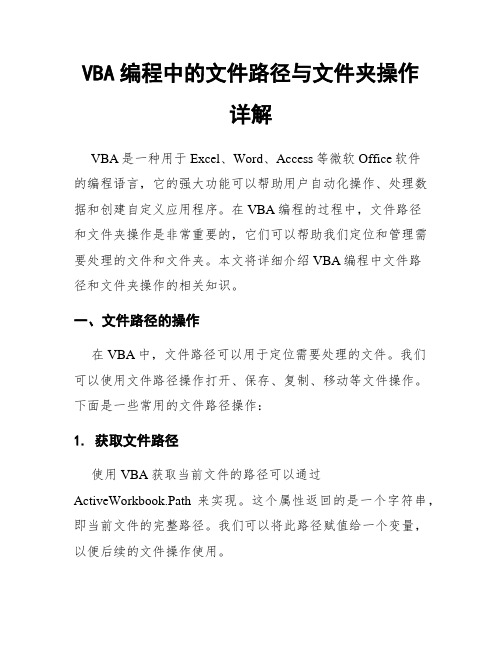
VBA编程中的文件路径与文件夹操作详解VBA是一种用于Excel、Word、Access等微软Office软件的编程语言,它的强大功能可以帮助用户自动化操作、处理数据和创建自定义应用程序。
在VBA编程的过程中,文件路径和文件夹操作是非常重要的,它们可以帮助我们定位和管理需要处理的文件和文件夹。
本文将详细介绍VBA编程中文件路径和文件夹操作的相关知识。
一、文件路径的操作在VBA中,文件路径可以用于定位需要处理的文件。
我们可以使用文件路径操作打开、保存、复制、移动等文件操作。
下面是一些常用的文件路径操作:1. 获取文件路径使用VBA获取当前文件的路径可以通过ActiveWorkbook.Path来实现。
这个属性返回的是一个字符串,即当前文件的完整路径。
我们可以将此路径赋值给一个变量,以便后续的文件操作使用。
2. 获取特定文件路径如果我们需要获取特定文件的路径,可以使用VBA的FileDialog函数。
通过设置FileDialog的属性,我们可以选择特定的文件类型和过滤器,然后返回所选文件的路径。
例如,以下代码演示了如何打开选择文件对话框并获取文件路径:```Sub GetFilePath()Dim filePath As StringWith Application.FileDialog(msoFileDialogFilePicker).AllowMultiSelect = False.Title = "选择文件".Filters.Add "Excel文件", "*.xlsx"If .Show = True ThenfilePath = .SelectedItems(1)End IfEnd WithEnd Sub```3. 打开文件使用VBA打开文件可以通过Workbooks.Open方法实现。
我们需要提供文件的完整路径作为参数,然后可以对该文件进行操作。
VBA文件及文件夹操作

VBA文件及文件夹操作VBA(Visual Basic for Applications)是一种用于自动化任务和数据处理的编程语言,可以用于操作各种文件和文件夹。
在本文中,我将介绍一些常见的VBA文件和文件夹操作技巧。
1.创建文件夹:你可以使用VBA在指定路径下创建一个新的文件夹。
下面是一个创建文件夹的示例代码:```Sub CreateFolderDim FolderPath As StringFolderPath = "C:\NewFolder"MkDir FolderPathEnd Sub```该代码将在C盘根目录下创建一个名为“NewFolder”的文件夹。
2.删除文件夹:你可以使用VBA删除指定路径下的文件夹。
以下是一个删除文件夹的示例代码:```Sub DeleteFolderDim FolderPath As StringFolderPath = "C:\FolderPath"RmDir FolderPathEnd Sub```该代码将删除C盘根目录下的“FolderPath”文件夹。
3.复制文件:你可以使用VBA复制文件到另一个位置。
以下是一个复制文件的示例代码:```Sub CopyFileDim SourcePath As String, DestinationPath As StringSourcePath = "C:\SourcePath\file.txt"DestinationPath = "C:\DestinationPath\file.txt"FileCopy SourcePath, DestinationPathEnd Sub```该代码将“C:\SourcePath”目录下的“file.txt”文件复制到“C:\DestinationPath”目录下。
4.删除文件:你可以使用VBA删除指定路径下的文件。
VBA中的文件夹操作和批量文件处理
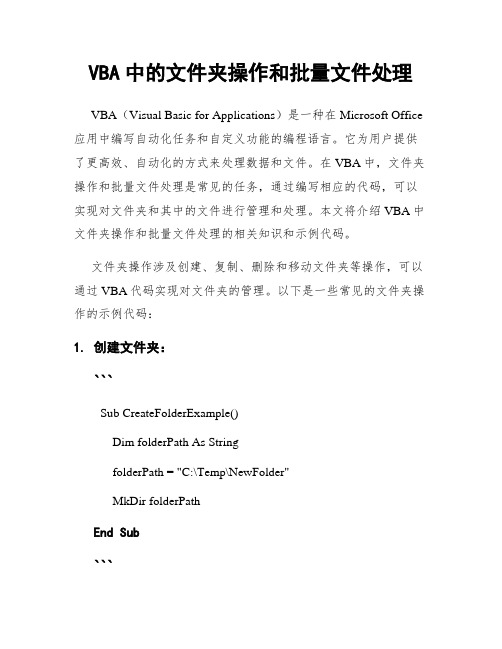
VBA中的文件夹操作和批量文件处理VBA(Visual Basic for Applications)是一种在Microsoft Office 应用中编写自动化任务和自定义功能的编程语言。
它为用户提供了更高效、自动化的方式来处理数据和文件。
在VBA中,文件夹操作和批量文件处理是常见的任务,通过编写相应的代码,可以实现对文件夹和其中的文件进行管理和处理。
本文将介绍VBA中文件夹操作和批量文件处理的相关知识和示例代码。
文件夹操作涉及创建、复制、删除和移动文件夹等操作,可以通过VBA代码实现对文件夹的管理。
以下是一些常见的文件夹操作的示例代码:1. 创建文件夹:```Sub CreateFolderExample()Dim folderPath As StringfolderPath = "C:\Temp\NewFolder"MkDir folderPathEnd Sub```2. 复制文件夹:```Sub CopyFolderExample()Dim sourceFolder As StringDim destinationFolder As StringsourceFolder = "C:\Temp\SourceFolder"destinationFolder = "C:\Temp\DestinationFolder"FileCopy sourceFolder, destinationFolderEnd Sub```3. 删除文件夹:```Sub DeleteFolderExample()Dim folderPath As StringfolderPath = "C:\Temp\DeleteFolder"RmDir folderPathEnd Sub```4. 移动文件夹:```Sub MoveFolderExample()Dim sourceFolder As StringDim destinationFolder As StringsourceFolder = "C:\Temp\SourceFolder"destinationFolder = "C:\Temp\DestinationFolder"Name sourceFolder As destinationFolderEnd Sub```批量文件处理是指对文件夹中的多个文件进行统一的批量操作,例如批量重命名、批量复制或移动文件等。
VBA文件和文件夹操作指南
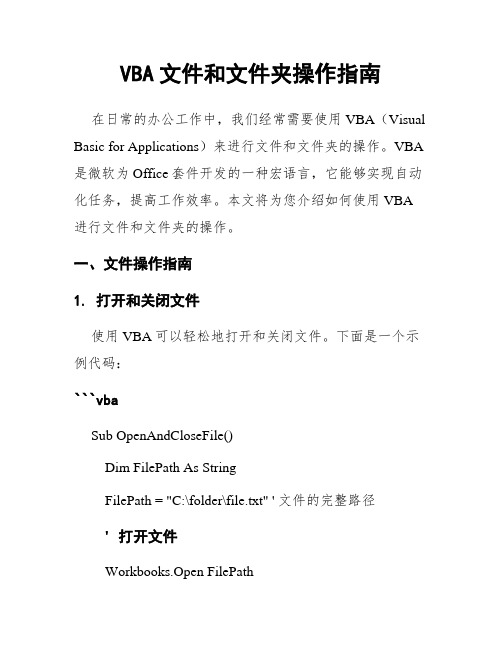
VBA文件和文件夹操作指南在日常的办公工作中,我们经常需要使用VBA(Visual Basic for Applications)来进行文件和文件夹的操作。
VBA 是微软为Office套件开发的一种宏语言,它能够实现自动化任务,提高工作效率。
本文将为您介绍如何使用VBA 进行文件和文件夹的操作。
一、文件操作指南1. 打开和关闭文件使用VBA可以轻松地打开和关闭文件。
下面是一个示例代码:```vbaSub OpenAndCloseFile()Dim FilePath As StringFilePath = "C:\folder\file.txt" ' 文件的完整路径' 打开文件Workbooks.Open FilePath' 签出文件以编辑ActiveWorkbook.CheckOut' 对文件进行一些操作' ...' 保存并关闭文件ActiveWorkbook.CheckIn TrueActiveWorkbook.Close SaveChanges:=FalseEnd Sub```2. 保存文件使用VBA可以方便地保存文件。
下面是一个示例代码:```vbaSub SaveFile()Dim FilePath As StringFilePath = "C:\folder\file.txt" ' 文件的完整路径' 打开文件Workbooks.Open FilePath' 对文件进行一些操作' ...' 保存文件ActiveWorkbook.Save' 关闭文件ActiveWorkbook.Close SaveChanges:=FalseEnd Sub```3. 新建文件使用VBA可以通过指定模板来新建文件。
下面是一个示例代码:```vbaSub CreateNewFile()Dim NewFilePath As StringNewFilePath = "C:\folder\newfile.xlsx" ' 新建文件的完整路径' 新建一个工作簿Workbooks.Add' 对新建文件进行一些操作' ...' 保存文件ActiveWorkbook.SaveAs NewFilePath' 关闭文件ActiveWorkbook.Close SaveChanges:=FalseEnd Sub```二、文件夹操作指南1. 创建文件夹使用VBA可以轻松地创建新的文件夹。
- 1、下载文档前请自行甄别文档内容的完整性,平台不提供额外的编辑、内容补充、找答案等附加服务。
- 2、"仅部分预览"的文档,不可在线预览部分如存在完整性等问题,可反馈申请退款(可完整预览的文档不适用该条件!)。
- 3、如文档侵犯您的权益,请联系客服反馈,我们会尽快为您处理(人工客服工作时间:9:00-18:30)。
VBA文件及文件夹操作1.VBA操作文件及文件夹on error resume next下测试A,在D:\下新建文件夹,命名为folder方法1:MkDir "D:\folder"方法2:Set abc = CreateObject("Scripting.FileSystemObject")abc.CreateFolder ("D:\folder")B,新建2个文件命名为a.xls和b.xlsWorkbooks.AddActiveWorkbook.SaveAs Filename:="D:\folder\a.xls"ActiveWorkbook.SaveAs Filename:="D:\folder\b.xls"C,创建新文件夹folder1并把a.xls复制到新文件夹重新命名为c.xls MkDir "D:\folder1"FileCopy "D:\folder\a.xls", "D:\folder1\c.xls"D,复制folder中所有文件到folder1Set qqq = CreateObject("Scripting.FileSystemObject")qqq.CopyFolder "D:\folder", "D:\folder1"D,重命名a.xls为d.xlsname "d:\folder1\a.xls" as "d:\folder1\d.xls"E,判断文件及文件夹是否存在Set yyy = CreateObject("Scripting.FileSystemObject")If yyy.FolderExists("D:\folder1) = True Then ...If yyy.FileExists("D:\folder1\d.xls) = True Then ...F,打开folder1中所有文件Set rrr = CreateObject("Scripting.FileSystemObject")Set r = rrr.GetFolder("d:\folder1")For Each i In r.FilesWorkbooks.Open Filename:=("d:\folder1\" + + "")NextG,删除文件c.xlskill "d:\folder1\c.xls"H,删除文件夹folderSet aaa = CreateObject("Scripting.FileSystemObject")aaa.DeleteFolder "d:\folder"2.VBA Dir函数第1.12例Dir函数一、题目:要求编写一段代码,运用Dir函数返回一个文件夹的文件列表。
二、代码:Sub 示例_1_12()Dim wjmwjm = Dir("C:\WINDOWS\WIN.ini")MsgBox wjmwjm = Dir("C:\WINDOWS\*.ini")wjm = DirEnd Sub三、代码详解1、Sub 示例_1_12():宏程序的开始语句。
宏名为示例_1_12。
2、Dim wjm :变量wjm声明为可变型数据类型。
3、wjm = Dir("C:\WINDOWS\WIN.ini") :如果该文件存在则返回“WIN.INI”(在C:\Windows 文件夹中) ,把返回的文件名赋给变量wjm 。
如果该文件不存在则wjm=””。
4、wjm = Dir("C:\WINDOWS\*.ini") :返回带指定扩展名的文件名。
如果超过一个*.ini 文件存在,函数将返回按条件第一个找到的文件名。
5、wjm = Dir :若第二次调用Dir 函数,但不带任何参数,则函数将返回同一目录下的下一个*.ini 文件。
Dir函数返回一个字符串String,用以表示一个文件名、目录名或文件夹名称,它必须与指定的模式或文件属性、或磁盘卷标相匹配。
Dir[(pathname[, attributes])]Dir 函数的语法具有以下几个部分:pathname 可选参数。
用来指定文件名的字符串表达式,可能包含目录或文件夹、以及驱动器。
如果没有找到pathname,则会返回零长度字符串("")。
attributes 可选参数。
常数或数值表达式,其总和用来指定文件属性。
如果省略,则会返回匹配pathname 但不包含属性的文件。
EXCEL的VBA用于同时显示目录文件夹和文件列表2010-05-22 18:41”VBA工具中要引用microsoft scipting runtimeDim pt As RangeSub 查找文件夹下子文件夹及其大小()Dim theDir As StringSet pt = ActiveSheet.Range("a1")pt.Worksheet.Columns(1).ClearContents '清除第一列theDir = Application.InputBox ("输入指定文件夹的路径:", "查看子文件夹及其大小")pt = theDir ‘列出选取的目录名listPath theDir ’用于列出子目录和文件pt.Worksheet.Columns("a:b").AutoFitEnd SubSub listPath(strDir As String)Dim thePath As StringDim strSdir As StringDim theDirs As Scripting.FoldersDim theDir As Scripting.FolderDim row As IntegerDim s As StringDim myFso As Scripting.FileSystemObjectSet myFso = New Scripting.FileSystemObjectIf Right(strDir, 1) <> "\" Then strDir = strDir & "\"thePath = thePath & strDirrow = pt.row '此段为获取此目录下的文件名s = Dir(thePath, 7) '获取第一个文件Do While s <> ""row = row + 1Cells(row, 1) = s '文件的名称Cells(row, 1).Font.Color = RGB(256, 12, 213)Cells(row, 1).Font.Bold = Tures = Dir ‘下一个文件LoopSet pt = Cells(row, 1)Set pt = pt.Offset(1, 0)Set theDirs = myFso.getfolder(strDir).subfoldersFor Each theDir In theDirspt = theDir.Pathpt.Next = theDir.SizelistPath theDir.PathNextSet myFso = NothingEnd SubPrivate Sub CommandButton1_Click()查找文件夹下子文件夹及其大小End Sub3.用VBA获取文件夹中的文件列表如果我们要在Excel中获取某个文件夹中所有的文件列表,可以通过下面的VBA代码来进行。
代码运行后,首先弹出一个浏览文件夹对话框,然后新建一个工作簿,并在工作表的A至F列分别列出选定文件夹中的所有文件的文件名、文件大小、创建时间、修改时间、访问时间及完整路径。
方法如下:1.按Alt+F11,打开VBA编辑器,单击菜单“插入→模块”,将下面的代码粘贴到右侧的代码窗口中:Option ExplicitSub GetFileList()Dim strFolder As StringDim varFileList As V ariantDim FSO As Object, myFile As ObjectDim myResults As V ariantDim l As Long'显示打开文件夹对话框With Application.FileDialog(msoFileDialogFolderPicker) .ShowIf .SelectedItems.Count = 0 Then Exit Sub '未选择文件夹strFolder = .SelectedItems(1)End With'获取文件夹中的所有文件列表varFileList = fcnGetFileList(strFolder)If Not IsArray(varFileList) ThenMsgBox "未找到文件", vbInformationExit SubEnd If'获取文件的详细信息,并放到数组中ReDim myResults(0 To UBound(varFileList) + 1, 0 To 5) myResults(0, 0) = "文件名"myResults(0, 1) = "大小(字节)"myResults(0, 2) = "创建时间"myResults(0, 3) = "修改时间"myResults(0, 4) = "访问时间"myResults(0, 5) = "完整路径"Set FSO = CreateObject("Scripting.FileSystemObject")For l = 0 To UBound(varFileList)Set myFile = FSO.GetFile(CStr(varFileList(l)))myResults(l + 1, 0) = CStr(varFileList(l))myResults(l + 1, 1) = myFile.SizemyResults(l + 1, 2) = myFile.DateCreatedmyResults(l + 1, 3) = myFile.DateLastModifiedmyResults(l + 1, 4) = myFile.DateLastAccessedmyResults(l + 1, 5) = myFile.PathNext lfcnDumpToWorksheet myResultsSet myFile = NothingSet FSO = NothingEnd SubPrivate Function fcnGetFileList(ByVal strPath As String, Optional strFilter As String) As Variant' 如果文件夹中包含文件返回一个二维数组,否则返回FalseDim f As StringDim i As IntegerDim FileList() As StringIf strFilter = "" Then strFilter = "*.*"Select Case Right$(strPath, 1)Case "\", "/"strPath = Left$(strPath, Len(strPath) - 1)End SelectReDim Preserve FileList(0)f = Dir$(strPath & "\" & strFilter)Do While Len(f) > 0ReDim Preserve FileList(i) As StringFileList(i) = fi = i + 1f = Dir$()LoopIf FileList(0) <> Empty ThenfcnGetFileList = FileListElsefcnGetFileList = FalseEnd IfEnd FunctionPrivate Sub fcnDumpToWorksheet(varData As Variant, Optional mySh As Worksheet)Dim iSheetsInNew As IntegerDim sh As Worksheet, wb As WorkbookDim myColumnHeaders() As StringDim l As Long, NoOfRows As LongIf mySh Is Nothing Then'新建一个工作簿iSheetsInNew = Application.SheetsInNewWorkbookApplication.SheetsInNewWorkbook = 1Set wb = Application.Workbooks.AddApplication.SheetsInNewWorkbook = iSheetsInNewSet sh = wb.Sheets(1)ElseSet mySh = shEnd IfWith shRange(.Cells(1, 1), .Cells(UBound(varData, 1) + 1, UBound(varData, 2) + 1)) = varData.UsedRange.Columns.AutoFitEnd WithSet sh = NothingSet wb = NothingEnd Sub2.关闭VBA编辑器,回到Excel工作表中,按Alt+F8,打开“宏”对话框,选择“GetFileList”,单击“运行”按钮。
